Cómo probar el micrófono en Manjaro Linux
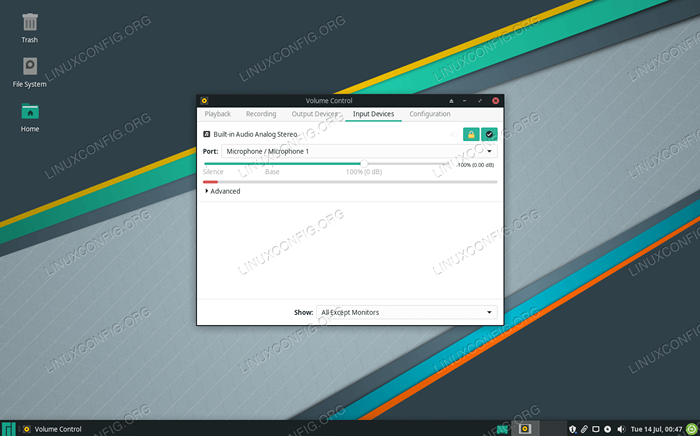
- 2924
- 272
- Eduardo Tapia
En este tutorial, lo guiamos a través del proceso de probar un micrófono en Manjaro Linux. Los micrófonos deben funcionar fuera de la caja en Manjaro y otras distribuciones de Linux fáciles de usar, pero a veces es posible que necesite seleccionar el dispositivo correcto en el menú Configuración de audio. Esta guía también mostrará cómo grabar el sonido con una aplicación GUI.
En este tutorial aprenderás:
- Cómo probar el micrófono y seleccionar el dispositivo de entrada
- Cómo grabar clips de audio
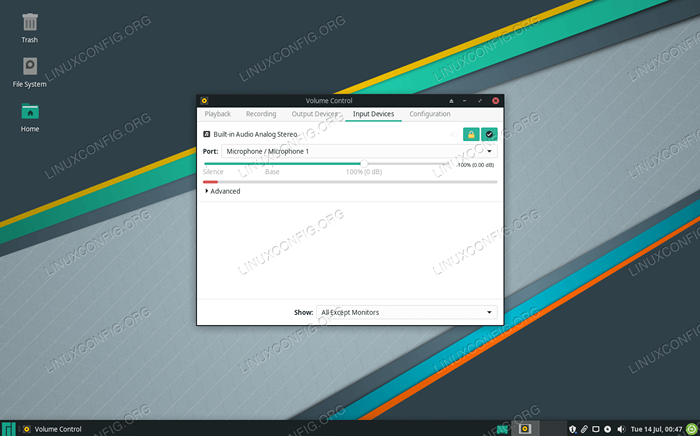 Prueba de un micrófono en el menú Configuración en Manjaro Linux
Prueba de un micrófono en el menú Configuración en Manjaro Linux | Categoría | Requisitos, convenciones o versión de software utilizada |
|---|---|
| Sistema | Manjaro Linux |
| Software | Grabadora de sonido gnomo |
| Otro | Acceso privilegiado a su sistema Linux como root o a través del sudo dominio. |
| Convenciones | # - requiere que los comandos de Linux dados se ejecuten con privilegios raíz directamente como un usuario raíz o mediante el uso de sudo dominiops - Requiere que los comandos de Linux dados se ejecuten como un usuario regular no privilegiado |
Pruebe el micrófono y seleccione el dispositivo de entrada
Los pasos en esta sección mostrarán cómo probar un micrófono y seleccionar el dispositivo de entrada correcto a través de la GUI, específicamente en el entorno de escritorio XFCE. Si está utilizando KDE, GNOME o algún otro entorno de escritorio en Manjaro, los pasos variarán un poco. Sin embargo, la idea sigue siendo la misma: debe abrir la aplicación de configuración de audio y seleccionar su micrófono.
- Abra la aplicación "Pulseaudio Volum Control" en el menú de la aplicación.
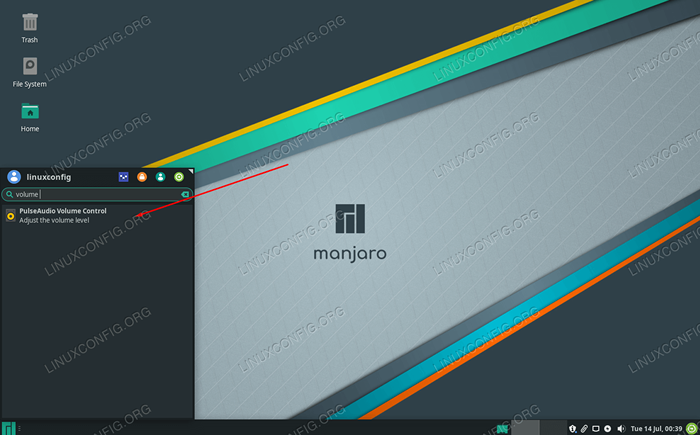 Abra la aplicación de configuración de audio desde el lanzador de aplicaciones
Abra la aplicación de configuración de audio desde el lanzador de aplicaciones - Haga clic en la pestaña "Dispositivos de entrada". Con suerte, su micrófono se seleccionará automáticamente y verá aparecer una barra roja cada vez que hable en el micrófono, como en la captura de pantalla a continuación.
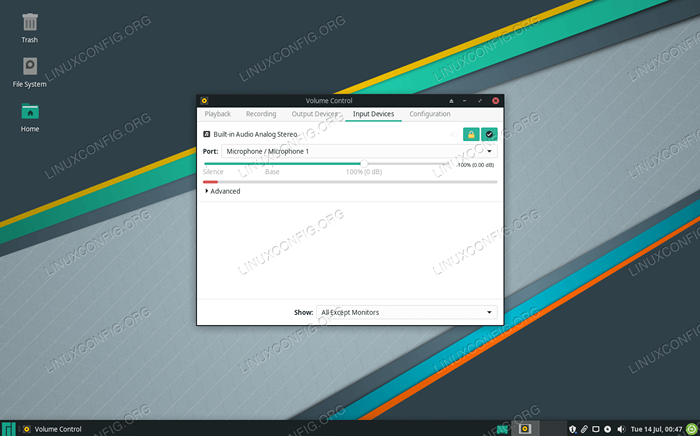 Puede probar su micrófono aquí, si ve una barra roja que significa que funciona
Puede probar su micrófono aquí, si ve una barra roja que significa que funciona - Si ese no es el caso para usted, intente seleccionar un puerto diferente hasta que aterrice a la derecha en su micrófono.
Eso es todo al respecto. También asegúrese de que su micrófono esté enchufado y sin morir si los pasos anteriores no ayudaron.
También puede usar la línea de comando para ver si Manjaro está detectando su micrófono abriendo un terminal y emitiendo el siguiente comando:
$ sudo arecord -l **** Lista de dispositivos de hardware de captura **** Tarjeta 0: i82801aaich [Intel 82801aa-ich], dispositivo 0: Intel ich [Intel 82801aa-ics] Subdevicios: 1/1 Subdedeador #0: Subdevicio #0 Tarjeta 0: i82801aaich [Intel 82801aa -ich], dispositivo 1: Intel Ich - Mic ADC [Intel 82801aa -ic - Mic ADC] Subdevicios: 1/1 Subdevicio #0: Subdevicio #0
Cómo grabar audio de GUI
Hay toneladas de aplicaciones que se pueden usar para grabar audio desde su micrófono. La grabadora de sonido de Gnome es muy elegante y simple que se puede instalar con este comando en la terminal (funciona con cualquier GUI, a pesar de tener GNOME en el nombre):
$ sudo Pacman -S-Sound-RECORDER
Ábralo desde el lanzador de aplicaciones.
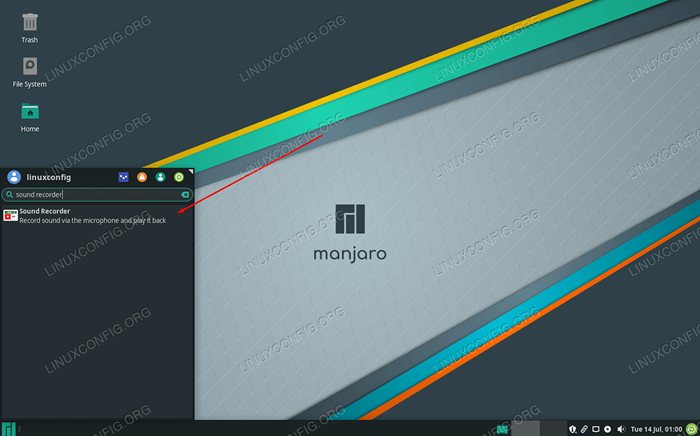 Abra la aplicación de grabadora de sonido recién instalada
Abra la aplicación de grabadora de sonido recién instalada Ahora puede usar la aplicación Sound Recorder para crear clips de audio. Simplemente haga clic en "Grabar" para comenzar. Esta es una excelente manera de asegurarse de que su micrófono funcione en la aplicación práctica.
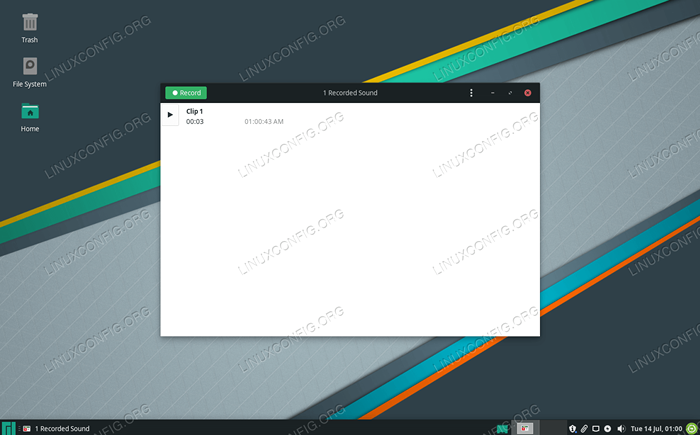 Haga clic en Registro para hacer nuevos audios. Todos sus clips de audio aparecerán aquí.
Haga clic en Registro para hacer nuevos audios. Todos sus clips de audio aparecerán aquí. Conclusión
En esta guía, vimos cómo probar un micrófono en Manjaro Linux. También vimos cómo grabar clips de audio. Manjaro tiene un buen soporte para micrófonos, por lo que debe ser tan simple como conectar el micrófono y asegurarse de que tenga el dispositivo de entrada correcto seleccionado dentro de la configuración. También puede usar la línea de comando para ver si Manjaro está detectando su micrófono en absoluto.
Tutoriales de Linux relacionados:
- Cosas para instalar en Ubuntu 20.04
- Cosas que hacer después de instalar Ubuntu 20.04 fossa focal Linux
- Cosas que hacer después de instalar Ubuntu 22.04 Jellyfish de Jammy ..
- Una introducción a la automatización, herramientas y técnicas de Linux
- Descarga de Linux
- Instalación de Manjaro Linux
- Guía para principiantes de Manjaro Linux
- Manjaro Linux Windows 10 Dual Boot
- Instale Arch Linux en VMware Workstation
- Cosas para instalar en Ubuntu 22.04

